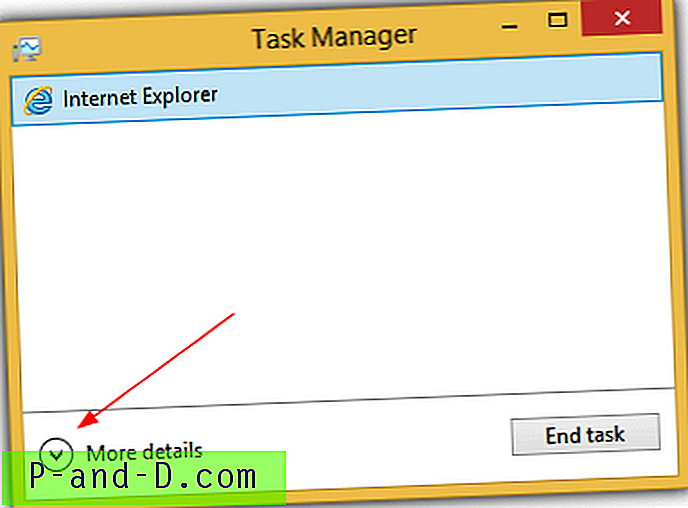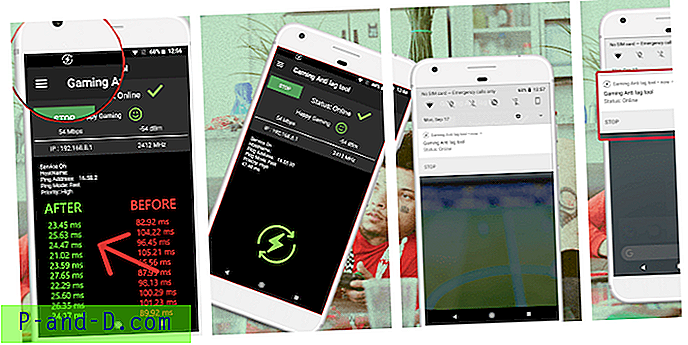Oppgavebehandler-programmet som finnes i Windows, er et av de mest nyttige verktøyene, spesielt for å mektig avslutte et hengt program. Tilbake i dagene av Windows 98-æraen kan et program som har hengt ikke avsluttes med lukkeknappen øverst til høyre, og prosessen kan bare avsluttes kraftig fra Task Manager.
Fra Windows XP til Windows 7 er det et vanlig problem der menyen og fanene mangler fra oppgavebehandleren. Det ville være enda verre hvis oppgavebehandleren ikke viser verken applikasjonene eller prosessfanen fordi den husker tilstanden den var i da den sist ble lukket, noe som forårsaker brukerproblemer med å bruke oppgavebehandleren til å avslutte et program.

Dette er faktisk en skjermfunksjonalitet i Task Manager opprettet av Microsoft og kalles “Tiny Footprint mode”. Selve designet er feil fordi de fleste vanlige brukere vil tro at oppgavebehandleren deres har blitt ødelagt, muligens forårsaket av datavirus, siden det ikke er synlige tegn på en utilsiktet bytte til en annen skjermmodus. For å fikse oppgavebehandleren ved å hente tilbake menylinjen og fanene, alt du trenger å gjøre er å dobbeltklikke hvor som helst på grensen som vises på skjermdumpen nedenfor med det gule høydepunktet.
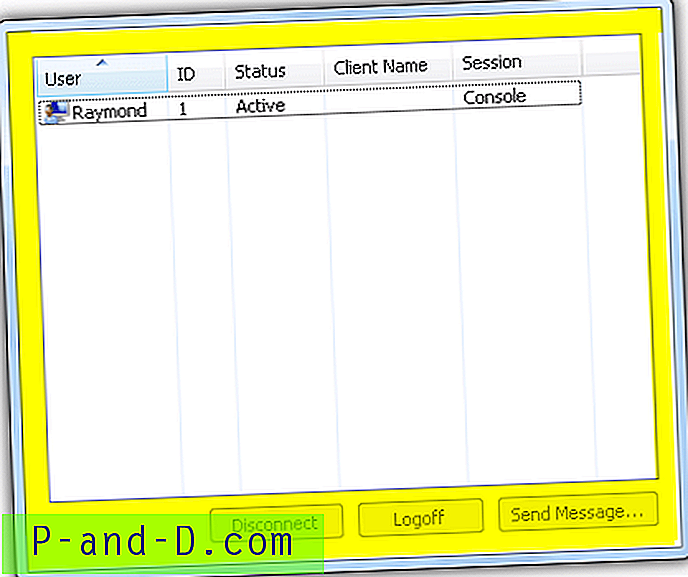
Hvis du av noen ukjente årsaker ikke klarer å gjenopprette visningsmodus for oppgavebehandling til standard, kan du ganske enkelt laste ned registerfilen nedenfor og kjøre den. Det tilbakestiller automatisk alle innstillingene som ble lagret fra forrige tilstand.
Last ned registerfilen for å tilbakestille innstillingene for oppgavebehandling
Ytterligere tips : Mens oppgavebehandleren er i Tiny Footprint-modus, kan du veksle mellom kategoriene ved å trykke på Ctrl + Tab. Dette lar deg enkelt og raskt skifte mellom faner mens du er i Tiny Footprint-modus uten å aktivere og deaktivere menyer / faner.
Det er en skjult registeroppføring som lagrer innstillingen til Task Manager og ikke kan vises direkte fra Registerredigering uten å endre tillatelsene. Den enkleste måten å vise og til og med gjøre endringer på det skjulte registeret er ved å bruke et gratis tredjepartsverktøy kalt AntiSpy. Last ned programmet, kjør den kjørbare filen og klikk på kategorien Register. Naviger til følgende bane:
HKEY_CURRENT_USER \ Programvare \ Microsoft \ Windows NT \ CurrentVersion \ TaskManager
Du vil se “Innstillinger” som er i binær verdi. Du kan veksle mellom den forskjellige visningsmodusen ved å dobbeltklikke på binær “Innstillinger”, bla ned til bunnen og endre binærverdien på 53 til 43.
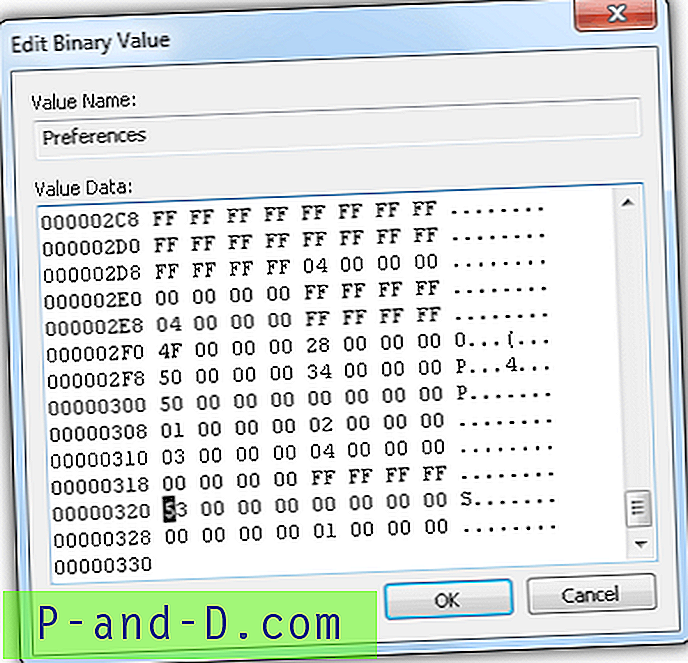
Alternativt kan du bare slette hele “Innstillinger” -verdien som vil tilbakestille innstillingene for oppgavebehandling, og den vil automatisk gjenskape neste gang du kjører den igjen. Dette er nøyaktig hva som gjøres av registerfilen som vi har gitt ovenfor.
Heldigvis er den lille skjermmodusen for fotavtrykk forbedret i Windows 8 ved å inkludere en knapp som viser “Flere detaljer” eller “Færre detaljer”. Dette implementeres slik at standardbrukere fortsatt kan fortsette å bruke det for å avslutte prosesser uten å bli overveldet av de avanserte funksjonene som finnes i Task Manager.